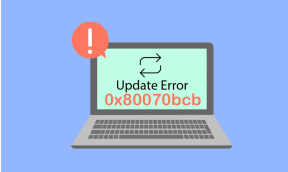Windows에서 EA 서버에 연결할 수 없는 문제를 해결하는 6가지 방법
잡집 / / July 12, 2023
두려운 'EA.com에 연결할 수 없음' 오류가 표시됩니까? Windows에서 좋아하는 게임 플레이? 격렬한 멀티플레이어 경기나 스릴 넘치는 가상 퀘스트로 바쁠 때 이러한 오류로 인해 기분이 쉽게 흐트러질 수 있습니다. 그러나이 오류를 해결할 수있는 솔루션이 있으므로 걱정할 필요가 없습니다.

이 오류는 약한 인터넷 연결에서 EA 계정 문제에 이르기까지 여러 가지 원인으로 인해 발생할 수 있습니다. 특정 EA 게임에서 또는 모든 게임에서 이 연결 오류가 발생하는지 여부에 관계없이 다음 문제 해결 팁은 근본적인 문제를 해결하는 데 도움이 될 것입니다.
1. 인터넷 연결 확인
인터넷 연결이 약하거나 일관성이 없으면 EA 게임에서 이러한 오류가 발생할 수 있습니다. 따라서 다른 것을 시도하기 전에 인터넷이 작동하는지 확인하는 것이 좋습니다.
당신은 할 수 있습니다 빠른 인터넷 속도 테스트 실행 인터넷 연결의 강도와 안정성을 평가합니다. 인터넷이 불안정한 경우 'EA.com에 연결할 수 없음' 오류를 방지하기 위해 다른 네트워크 연결로 전환하는 것이 좋습니다.

2. 계정 관련 문제 배제
다음으로 EA 계정에 문제가 있는지 확인해야 합니다. EA 계정에 온라인으로 로그인하여 EA Play 멤버십이 만료되었는지 먼저 확인하세요.
EA Play 멤버십 관리
EA 서버에 연결할 수 없는 또 다른 이유는 계정이 이미 다른 장치에서 사용 중인 경우입니다. 충돌을 피하려면 다른 기기에서 계정을 로그아웃하고 도움이 되는지 확인하세요.
마지막으로 확인이 필요합니다 EA가 귀하의 계정을 정지 또는 차단한 경우 EA 사용자 계약의 규칙을 위반한 경우. EA 웹사이트를 방문하고 계정에 로그인하여 금지 내역을 검토할 수 있습니다.
EA 계정에 대한 금지 내역 확인

3. 서버 상태 확인
경우에 따라 EA 서버에 다운타임이 발생하거나 일시적인 문제가 발생할 수 있습니다. 이 경우 EA 게임에 연결하는 데 문제가 발생할 수 있습니다.
다른 EA 게임은 다른 서버에서 실행됩니다. 따라서 FIFA, Apex Legends 또는 Battlefield와 같은 특정 게임에서 연결 오류가 발생하는 경우 해당 게임 페이지를 방문하여 서버 상태를 확인해야 합니다. 방법은 다음과 같습니다.
1 단계: 컴퓨터의 웹 브라우저에서 EA 도움말 페이지를 엽니다.
EA 도움말 방문
2 단계: '게임 도움말' 옵션을 선택합니다.

3단계: 검색 상자에 게임 이름을 입력하고 선택합니다.

4단계: 오른쪽 상단 모서리에 있는 서버 상태 옵션을 클릭하여 PC의 서버 상태를 확인합니다. 서버가 제대로 작동하면 화살표가 위쪽을 가리킵니다. 반대로 서버가 오프라인이면 화살표가 아래쪽을 가리킵니다.

4. 자동 날짜 및 시간 활성화
당신의 잘못된 날짜 또는 시간으로 설정된 Windows PC EA 서버와의 연결이 끊어질 수 있습니다. Windows에서 자동 날짜 및 시간 기능을 비활성화하면 이런 일이 발생할 수 있습니다. 활성화하는 방법은 다음과 같습니다.
1 단계: Windows + I 키보드 단축키를 눌러 설정 앱을 엽니다. 시간 및 언어 탭에서 날짜 및 시간을 클릭합니다.

2 단계: '자동으로 시간 설정' 옆의 토글을 활성화합니다.

5. 다른 DNS 서버 사용
현재 DNS 서버 문제로 인해 Windows에서 'EA.com에 연결할 수 없음' 오류가 발생할 수도 있습니다. 당신은 시도 할 수 있습니다 다른 DNS 서버로 전환 상황이 개선되는지 확인합니다.
1 단계: Windows + R 키보드 단축키를 눌러 실행 대화 상자를 시작합니다. 열기 필드에 다음을 입력합니다. ncpa.cpl, Enter 키를 누릅니다.
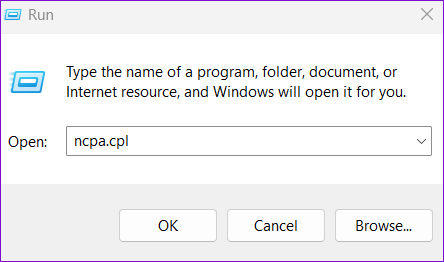
2 단계: 네트워크 연결 창에서 인터넷 연결을 마우스 오른쪽 버튼으로 클릭하고 속성을 선택합니다.

3단계: 사용자 계정 컨트롤(UAC) 프롬프트가 나타나면 예를 선택하여 계속합니다.

4단계: 네트워킹에서 '인터넷 프로토콜 버전 4(TCP/IPv4)' 옵션을 두 번 클릭합니다.

5단계: '다음 DNS 서버 주소 사용'을 선택합니다. 기본 DNS 서버 및 보조 DNS 서버 옆의 텍스트 필드에 각각 8.8.8.8 및 8.8.4.4를 입력합니다.
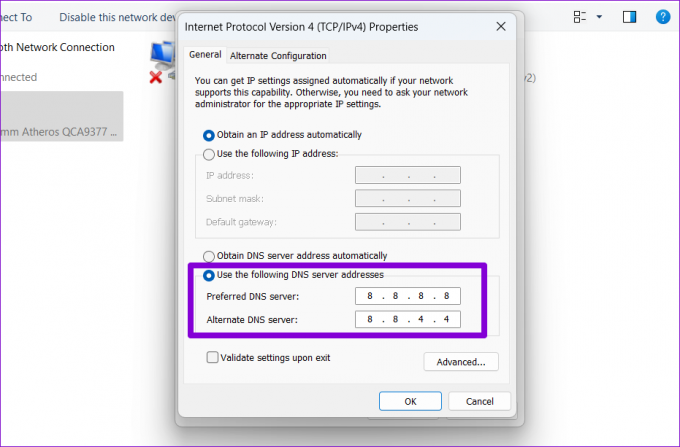
6단계: '종료 시 설정 확인' 확인란을 선택하고 확인을 누릅니다.
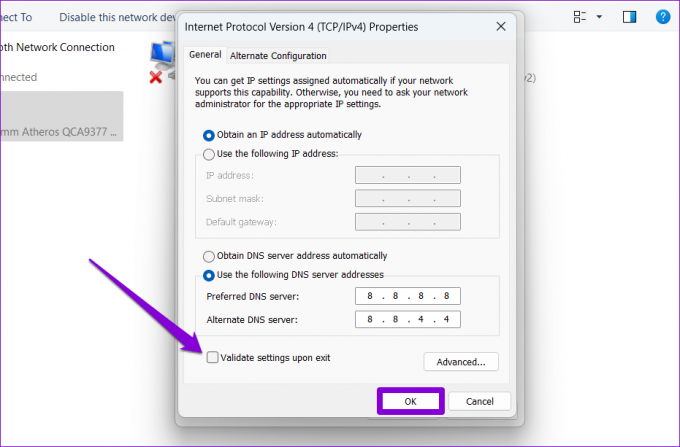
6. TCP/IP 재설정
Windows PC는 전송 제어 프로토콜 및 인터넷 프로토콜(또는 TCP/IP)을 사용하여 인터넷 연결을 설정하고 디지털 데이터를 전송합니다. 그러나 TCP/IP 스택 문제로 인해 EA 게임이 서버에 연결되지 않아 다양한 오류가 발생할 수 있습니다. 명령 프롬프트를 사용하여 TCP/IP 스택을 재설정하여 도움이 되는지 확인할 수 있습니다.
1 단계: 시작 아이콘을 마우스 오른쪽 버튼으로 클릭하고 고급 사용자 메뉴에서 터미널(관리자)을 선택합니다.

2 단계: UAC(사용자 계정 컨트롤) 프롬프트가 나타나면 예를 선택합니다.
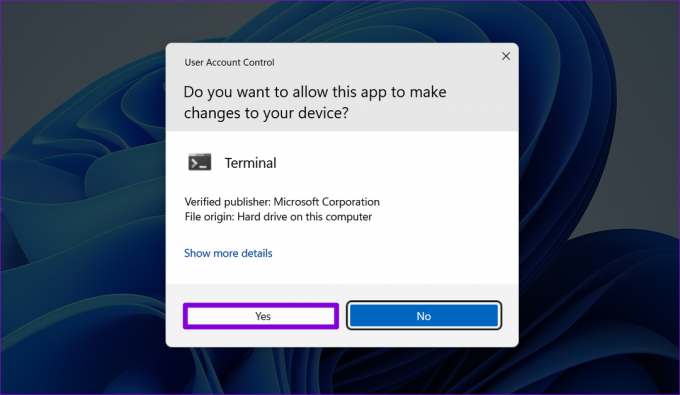
3단계: 콘솔에서 다음 명령을 실행하고 각 명령 다음에 Enter를 누르십시오.
netsh winsock 재설정
netsh int ip 재설정
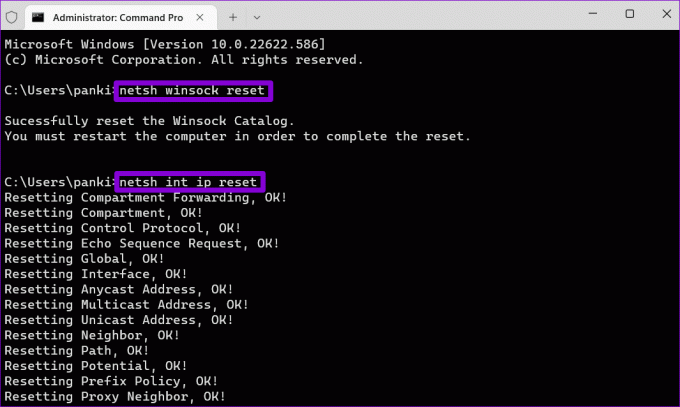
PC를 다시 시작하고 문제가 여전히 있는지 확인하십시오.
온라인 게임 모험이 기다리고 있습니다
이러한 연결 오류를 경험하는 것은 아마도 좋아하는 타이틀을 재생하는 동안 원하지 않는 것일 것입니다. 위의 팁을 적용하면 Windows에서 'EA.com에 연결할 수 없음' 오류를 수정하고 게임 세션을 빠르게 재개하는 데 도움이 됩니다. 언제나 그렇듯이 위의 팁 중 어떤 것이 효과가 있었는지 아래 댓글에 알려주세요.
최종 업데이트: 2023년 6월 12일
위의 기사에는 Guiding Tech를 지원하는 제휴 링크가 포함될 수 있습니다. 그러나 편집 무결성에는 영향을 미치지 않습니다. 콘텐츠는 편파적이지 않고 진정성 있게 유지됩니다.

작성자
Pankil은 EOTO.tech에서 작가로서의 여정을 시작한 직업 토목 기사입니다. 그는 최근 Android, iOS, Windows 및 웹에 대한 사용 방법, 설명자, 구매 가이드, 팁 및 요령을 다루는 프리랜서 작가로 Guiding Tech에 합류했습니다.